Photoshop 给卡通人物添加爆炸头发教程
发布时间:2016-12-27 来源:查字典编辑
摘要:最终效果图开始实例的学习之前,可以先下载实例的配套素材,然后跟随操作步骤进行学习。素材在文章结尾处。(1)运行PhotoshopCS5,执行...
最终效果图
开始实例的学习之前,可以先下载实例的配套素材,然后跟随操作步骤进行学习。素材在文章结尾处。

(1)运行Photoshop CS5,执行“文件”→“打开”命令,打开素材“人物背景.psd”文件。
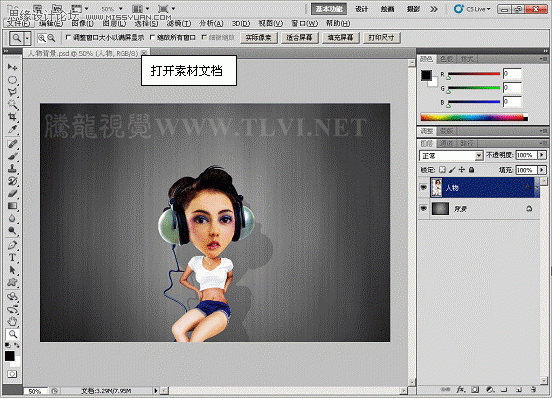
(2)选择“画笔”工具,打开“画笔预设器”进行选择。
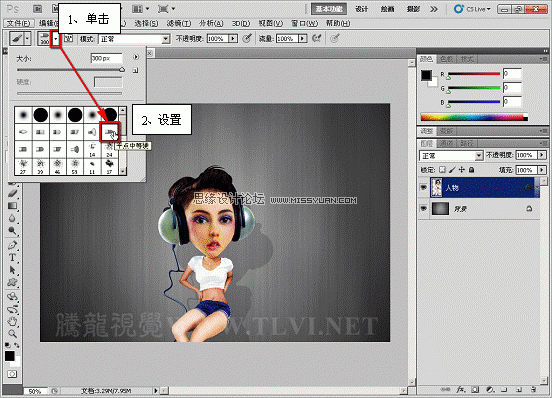
(3)打开“画笔”调板,在调板中对画笔进行设置。
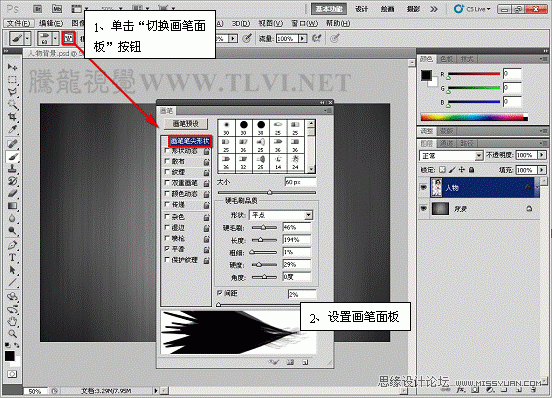
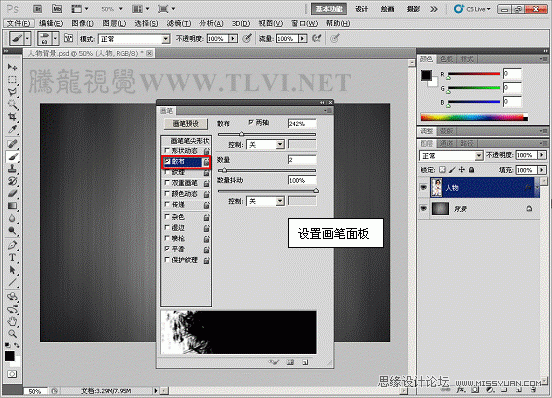
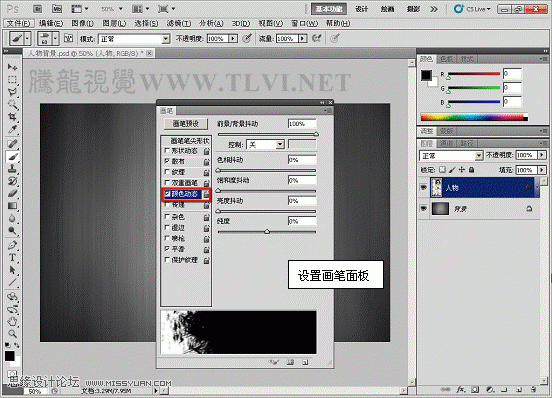
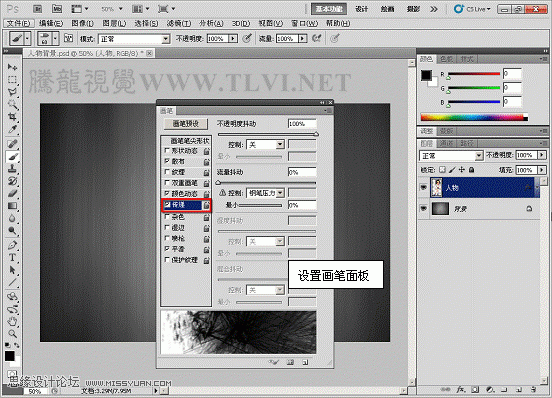
(4)设置完毕后关闭画笔面板,新建图层,分别设置前景色和背景色,在人物的头部进行涂抹。
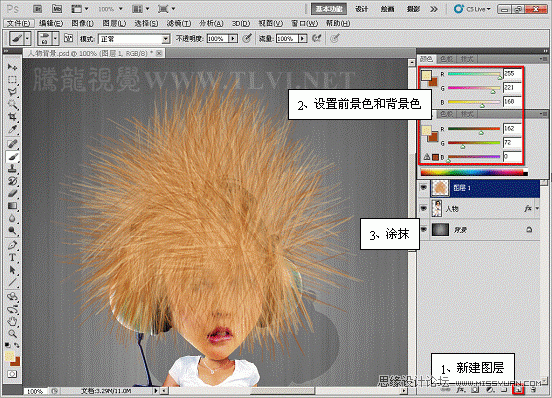
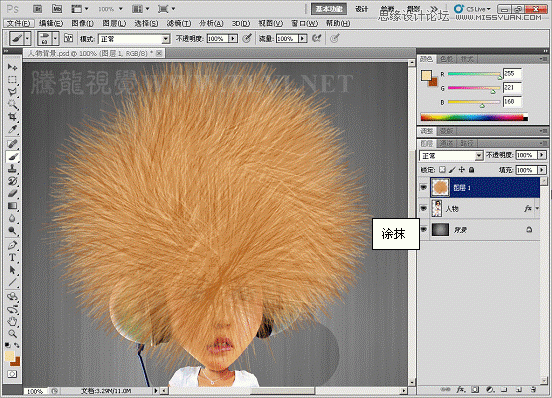
(5)选择“锐化”工具,在其工具选项栏中进行设置,对头发进行涂抹锐化处理。
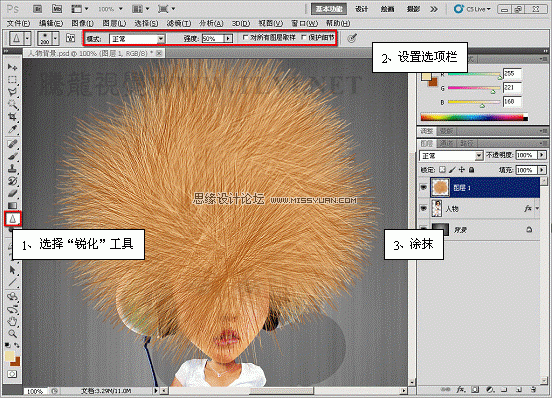
(10)选择“加深”工具,在其工具选项栏中进行设置,对头发暗部进行涂抹加深处理。
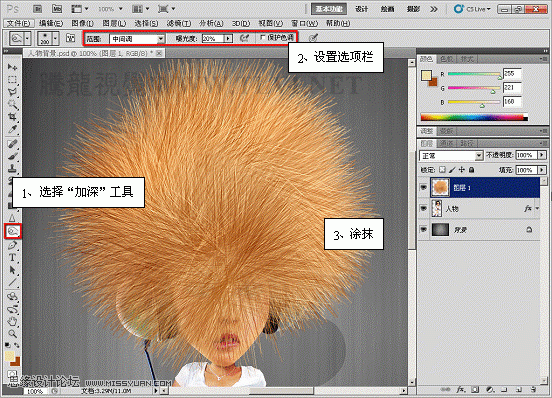
(11)选择“简单”工具,在其工具选项栏中进行设置,对头发亮部和高光区域进行涂抹减淡处理。
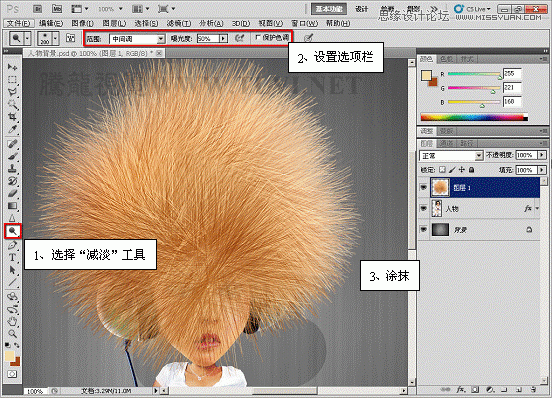
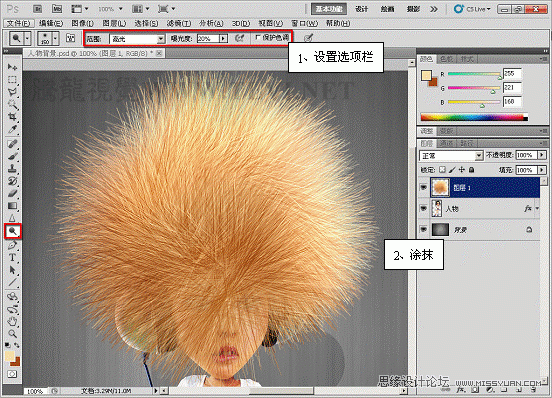
(12)最后为“图层 1”添加图层蒙版屏蔽不需要的部分,露出人物面部。完成本实例的制作。

如果教程中有不明白的地方,希望大家认真留言以便我们提高业务水平,谢谢各位。


